Статья послужит инструкцией по решению ошибки «Пропущены файлы PDFMaker» при конвертировании документов Word, Excel и тому подобное через программу Adobe Acrobat в формат PDF.
Опишу как появляется ошибка, а затем ниже — действия для ее решения. Процесс конвертации происходит с помощью программы Adobe Acrobat Pro.
Кликнуть по документу (word, excel и тп) правой кнопкой мыши, затем выбрать «Преобразовать в Adobe PDF» (Convert to PDF),

программа предложит сохранить новый файл,

затем документ должен открыться — закрыться — пройти конвертацию в pdf — открыться pdf документ.
Но у многих пользователей при создании файлов Adobe PDF вместо этого выскакивает уведомление «Пропущены файлы PDFMaker», где предлагается запустить программу установки в режиме восстановления, но процесс обновления заканчивается неудачей с надписью «Нужный файл находится на сетевом ресурсе, который сейчас недоступен».
Сейчас опишу, что делать если пропущены файлы PDFMaker. Не будем вникать, почему не обновляется программа Adobe Acrobat Pro, а просто перейдем к исправлению ошибки конвертирования документа в pdf.
Как исправить ошибку — Пропущены файлы PDFMaker
Откройте документ (Ворд или Эксель), перейдите в Параметры – Надстройки. Дело в том, что возможно PDF-Maker не активен, чтобы активировать его, внизу в «Управление» должно быть установлено «Настройки COM», после чего нажмите «Перейти».

Поставьте галочку перед Adobe PDFMaker Office COM Addin и нажмите ОК.

Попробуйте конвертировать документ с помощью вышеуказанного метода: ПКМ по документу — «Преобразовать в Adobe PDF«.
Если проблема ушла, то включите PDF-Maker в надстройках других оставшихся компонентов офис. Если ошибка осталась, следуем дальнейшим инструкциям.
Удалите Adobe Acrobat Pro, установите Adobe Acrobat Pro DC. При первом запуске программа уведомит, что PDF-Maker отключен в компонентах офис и предложит включить, включите. Можете попробовать конвертировать документ в pdf, но скорее всего реакции на команду не будет.
Если конвертировать все еще не получается, то удалите программу Adobe Acrobat Pro DC через утилиту Uninstall Tool. После удаления будет предложено вычистить информацию о программе и настройках из реестра, удалите. Эта процедура вычистит данные с реестра также и у Adobe Acrobat Pro.
Установите снова версию Adobe Acrobat Pro, попробуйте конвертировать документ в pdf, должно все работать.
An issue popped up yesterday with a user that I have. If she right-clicks and tries to convert a Word document to PDF, she gets the error «Missing PDFMaker files». I ran the installer in repair mode and it hangs. She has Windows 7 Enterprise, Office 2016, and Adobe Pro DC 2015. Here is what I’ve done.
Uninstalled/Reinstalled Adobe Pro DC
Ran a repair on Office
Modified the LoadBehavior registry key
Any ideas? Thank you!
Explorer
,
Nov 23, 2009
Nov 23, 2009
AZ_Gal1
•
Explorer
,
Nov 23, 2009
Nov 23, 2009
I messed around with this problem all day and followed all the suggestions to no avail.
I think this fixed my problem.
I had downloaded and installed Acrobat Reader 9 on my PC (Windows XP, fully updated; Acrobat 9.2 Professional) so that I could see how recipients of my Acrobat files would see the files. This is when my problems started with PDFMaker.
So, I first un-installed Acrobat Reader 9.
Then I un-installed Acrobat 9.2 Professional.
I did a cold start (not a restart).
Then I re-installed Acroba
…
![]()
Проблема
При создании PDF-файла в приложении Microsoft Office 2007 при помощи команды Acrobat > «Создать PDF» создание PDF-файла не удается и происходит завершение работы PDFMaker без предупреждения, или же с сообщением «Возникла непредвиденная ошибка…» Не удалось создать файл Adobe PDF с помощью PDFMaker.
Кроме того, при попытке создать PDF на основе нескольких файлов Word в Acrobat появляется сообщение об ошибке «Пропуск файла».
Решение
Используйте одно или несколько из следующих решений:
Решение 1. Убедитесь в том, что надстройка PDFMaker правильно установлена в приложениях Microsoft Office 2007.
При попытке создать PDF в Acrobat на основе документов Microsoft Office убедитесь в том, что надстройка PDFMaker правильно установлена в приложении Office. Сведения о том, как включить PDFMaker, приведены в разделе «Надстройка PDFMaker в приложении Microsoft Office 2007 недоступна после установки Acrobat 8.1» (Техническая заметка kb401734).
Решение 2. Убедитесь в том, записи настроек персонализации Microsoft Office заполнены.
Чтобы ввести данные персонализации Microsoft, выполните следующие действия:
-
Запустите приложение Microsoft Office.
-
Нажмите кнопку Office в левом верхнем углу окна приложения.
-
Нажмите кнопку «Параметры [имя приложения]».
-
В разделе «Популярные», в области «Личная настройка Microsoft Office» введите свое имя пользователя и инициалы.
-
Откройте свой документ Office и продолжите создание PDF-файла.
Решение 3. Быстрое и простое создание PDF-файла (только в Word 2007).
Быстрое и простое создание PDF:
-
В Word 2007 перейдите на вкладку Acrobat
-
Щелкните «Установки» и выберите «Быстрое и простое создание PDF», а затем нажмите кнопку «ОК».
-
Нажмите кнопку «Создать PDF».
Примечание. Вместо настройки параметра в окне «Установки» можно выбрать «Быстрое и простое создание PDF» в диалоговом окне «Сохранить как Adobe PDF», если эту настройку требуется использовать для текущего преобразования.
Статья послужит инструкцией по решению ошибки «Пропущены файлы PDFMaker» при конвертировании документов Word, Excel и тому подобное через программу Adobe Acrobat в формат PDF.
Опишу как появляется ошибка, а затем ниже — действия для ее решения. Процесс конвертации происходит с помощью программы Adobe Acrobat Pro.
Кликнуть по документу (word, excel и тп) правой кнопкой мыши, затем выбрать «Преобразовать в Adobe PDF» (Convert to PDF),

программа предложит сохранить новый файл,

затем документ должен открыться — закрыться — пройти конвертацию в pdf — открыться pdf документ.
Но у многих пользователей при создании файлов Adobe PDF вместо этого выскакивает уведомление «Пропущены файлы PDFMaker», где предлагается запустить программу установки в режиме восстановления, но процесс обновления заканчивается неудачей с надписью «Нужный файл находится на сетевом ресурсе, который сейчас недоступен».
Сейчас опишу, что делать если пропущены файлы PDFMaker. Не будем вникать, почему не обновляется программа Adobe Acrobat Pro, а просто перейдем к исправлению ошибки конвертирования документа в pdf.
Как исправить ошибку PDFMaker
Откройте документ (Ворд или Эксель), перейдите в Параметры – Надстройки. Дело в том, что возможно PDF-Maker не активен, чтобы активировать его, внизу в «Управление» должно быть установлено «Настройки COM», после чего нажмите «Перейти».

Поставьте галочку перед Adobe PDFMaker Office COM Addin и нажмите ОК.

Попробуйте конвертировать документ с помощью вышеуказанного метода: ПКМ по документу — «Преобразовать в Adobe PDF«.
Если проблема ушла, то включите PDF-Maker в надстройках других оставшихся компонентов офис. Если ошибка осталась, следуем дальнейшим инструкциям.
Удалите Adobe Acrobat Pro, установите Adobe Acrobat Pro DC. При первом запуске программа уведомит, что PDF-Maker отключен в компонентах офис и предложит включить, включите. Можете попробовать конвертировать документ в pdf, но скорее всего реакции на команду не будет.
Если конвертировать все еще не получается, то удалите программу Adobe Acrobat Pro DC через утилиту Uninstall Tool, после удаления будет предложено вычистить информацию о программе и настройках из реестра, удалите. Эта процедура вычистит данные с реестра также и у Adobe Acrobat Pro.
Установите снова версию Adobe Acrobat Pro, попробуйте конвертировать документ в pdf, должно все работать.
Оглавление:
- Переустановите PDF Maker автоматически
- Шаг 1
- Шаг 2
- Шаг 3
- Шаг 4
- Переустановите PDF Maker вручную
- Шаг 1
- Шаг 2
- Шаг 3
- Шаг 4
- Шаг 5
- Шаг 6
- Шаг 7
- Шаг 8
- Шаг 9
- Шаг 10
- Шаг 11
- Шаг 12
- Шаг 13
- Шаг 14
- Шаг 15
Видео: How to install pdf printer and create pdf files-Windows XP, VISTA, 7,8,8.1 & 10 (Январь 2023)
Adobe Acrobat включает в себя плагин, который можно использовать с программами Microsoft Office, такими как Word и Excel. Это позволяет вам создать файл PDF из документа Microsoft Office, просто нажав кнопку на панели инструментов Office. Если у вас возникли проблемы с PDF Make, вы можете переустановить плагин для устранения проблем с помощью функции Adobe Acrobat «Обнаружение и восстановление». Если функция «Найти и восстановить» не работает, вы можете переустановить PDF Maker вручную с помощью панели управления Windows и установочного компакт-диска Adobe Acrobat.
Шаг 1
Закройте все открытые программы. Это включает в себя программы, которые могут быть запущены на вашей панели задач. Щелкните правой кнопкой мыши любые программы на панели задач и закройте их.
Шаг 2
Запустите Adobe Acrobat, дважды щелкнув значок на рабочем столе или выбрав его в меню «Пуск» Windows.
Шаг 3
Нажмите «Справка» и выберите «Обнаружить и восстановить». Следуйте инструкциям на экране, чтобы обнаружить проблемы и переустановить программу автоматически.
Шаг 4
Перезагрузите компьютер после завершения переустановки.
Шаг 1
Закройте все открытые программы. Это включает в себя программы, которые могут быть запущены на панели задач. Щелкните правой кнопкой мыши любые программы на панели задач и закройте их.
Шаг 2
Нажмите «Пуск» и выберите «Панель управления».
Шаг 3
Нажмите «Программы», затем выберите «Программы и компоненты» (Windows 7 и Vista). Нажмите «Установка и удаление программ» (Windows XP).
Шаг 4
Прокрутите список установленных программ и найдите «Adobe Acrobat». Обратите внимание, что эта программа также будет указывать версию и версию и может выглядеть как «Adobe Acrobat 7 Standard».
Шаг 5
Нажмите «Удалить / Изменить» (7 и Vista) или «Изменить / Удалить» (XP). Откроется диалоговое окно обслуживания программы.
Шаг 6
Нажмите кнопку «Далее.» Выберите «Изменить», затем нажмите «Далее».
Шаг 7
Разверните раздел «Создание Adobe PDF». Разверните «Acrobat PDF Maker» ниже этого.
Шаг 8
Выберите все экземпляры PDF Maker и выберите «Эта функция не будет доступна». Нажмите «Далее», затем выберите «Обновить».
Шаг 9
Нажмите «Пуск», введите «msconfig» в поле поиска и нажмите «Enter» (7 и Vista). Нажмите «Пуск» и выберите «Выполнить». Введите «msconfig» и нажмите «Enter» (XP).
Шаг 10
Перейдите на вкладку «Автозагрузка» и нажмите «Отключить все». Перейдите на вкладку «Службы» и установите флажок «Скрыть все службы Microsoft». Нажмите «Отключить». Нажмите «Применить» и перезагрузите компьютер.
Шаг 11
Вставьте установочный компакт-диск Adobe Acrobat и найдите файл «setup.exe». Дважды щелкните файл и нажмите «Далее».
Шаг 12
Выберите опцию «Изменить» и нажмите «Далее». Разверните «Создать Adobe PDF» и «Acrobat PDF Maker» под ним.
Шаг 13
Выберите все экземпляры PDF Maker и выберите «Эта функция будет установлена на локальный жесткий диск». Нажмите «Далее», затем нажмите «Обновить».
Шаг 14
Запустите Adobe Acrobat и нажмите «Справка». Выберите «Проверить наличие обновлений» и следуйте инструкциям для обновления программного обеспечения.
Шаг 15
Повторно включите автозапуск программ и перезагрузите компьютер.
Как вручную переустановить и исправить Центр обновления Windows

Агент обновления Windows — это программа в вашей операционной системе Windows, которая отвечает за загрузку и установку обновлений Windows непосредственно с серверов Microsoft. Если обновление …
Как переустановить звуковой драйвер

Звуковой драйвер — это часть программного обеспечения, которая инструктирует компьютер правильно использовать звуковую карту. Для воспроизведения звука компьютеру нужны звуковые драйверы. Если вы случайно удалили свой звук …
Как переустановить Mcafee Security Center

McAfee Security Center, если он у вас есть, вероятно, является очень важной частью антивирусной защиты вашего компьютера. Однако если система повреждена или работает неправильно …

![]()
-
#1
Проблема с сабжевой функцией в Adobe Acrobat Pro v7.0.0.
Ни разу не пользовалась, а тут решила облегчить себе работу — дюжину экселевских файлов одним нажатием объединить в один *.pdf…
А не тут-то было!
При попытке создать *.pdf из файла/файлов MS Word или Excel акробат жалуется на недостающие служебные файлы и предлагает запустить установку в режиме восстановления. Один раз я на это согласилась — не помогло…
Я, конечно, сейчас вручную со всех своих файлов сделаю пдф… Но обидно же — есть волшебная кнопка и не работает!
Кто-нибудь знает, почему?
-
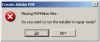
error.gif
3.1 КБ
· Просм.: 1 303
![]()
![]()
-
#3
Ответ: Функция «Создать PDF» — Missing PDFmaker files
Спасибо за ссылки!
Проверила — и уровень безопасности в MS Office подходящий, и надстройка Adobe PDF в активных присутствует.
Еще и Acrobat 8 на другом компе ту же ошибку выдал. Системы и акробаты разные, офис одинаковый — 2007-й… Может в офисе дело?
А у вас работает эта функция?
На сайте Adobe описано решение проблемы, возникающей при использовании кнопки «создать PDF» в офисных приложениях, я же пыталась это сделать из Акробата. А в моем MS Office 2007, хоть и активна надстройка Adobe PDF, я вообще не могу найти, как ее запустить…
![]()
-
#4
Ответ: Функция «Создать PDF» — Missing PDFmaker files
Совенок сказал(а):
Ставьте апдейты, помогут ли 7-му Акробату не помню, 8-му должны.
![]()
![]()
-
#6
Ответ: Функция «Создать PDF» — Missing PDFmaker files
suntory, спасибо! 
This multilingual update can be applied to Italian, Spanish, Danish, Dutch, Norwegian, Swedish, Finnish and Brazilian Portuguese versions of Acrobat 8 Professional or Standard
А у меня Акробат какой-то русско-турецкий, что ли… В общем — обновляться отказывается.
Что-то как-то слишком много сложностей вокруг одной кнопки… Ну ее! 
Все равно пришлось открывать каждый файл и область печати задавать вручную.
Ладно, не пользовалась я этой кнопкой никогда и впредь не буду, видимо 
![]()
![]()
-
#8
Ответ: Функция «Создать PDF» — Missing PDFmaker files
Ой, я даже и не знаю, как вас благодарить! 
А что, это какой-то секретный апдейт, не для общего пользования?
А для 7-го таких же «секретных» апдейтов нет?  А то мой заявляет, что для него вообще никаких обновлений нет и не было — как был 7.0.0 год назад, так и остался…
А то мой заявляет, что для него вообще никаких обновлений нет и не было — как был 7.0.0 год назад, так и остался…
![]()
-
#9
Ответ: Функция «Создать PDF» — Missing PDFmaker files
Есть и для 7-го если поискать. Смотрите ПМ.
